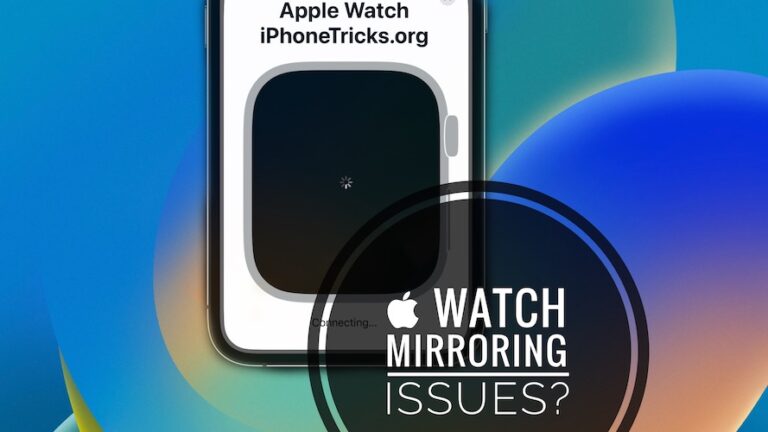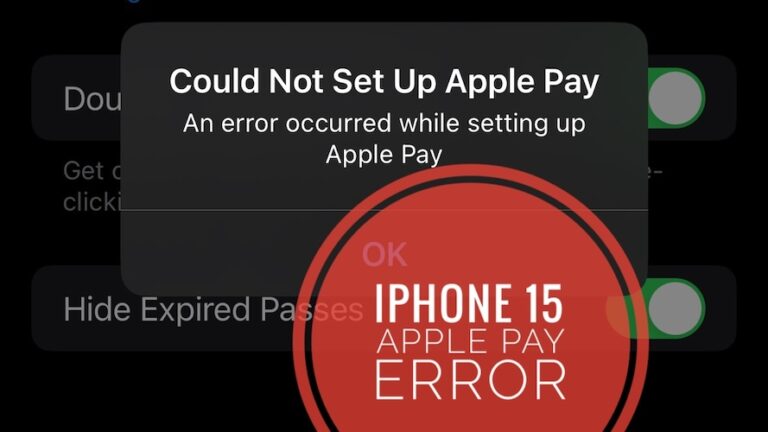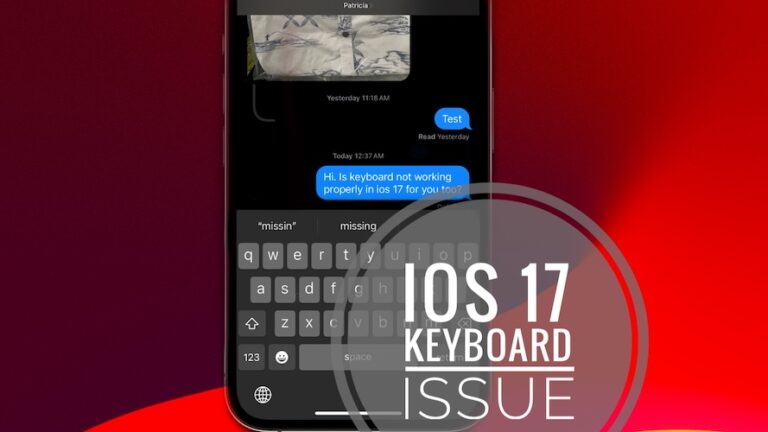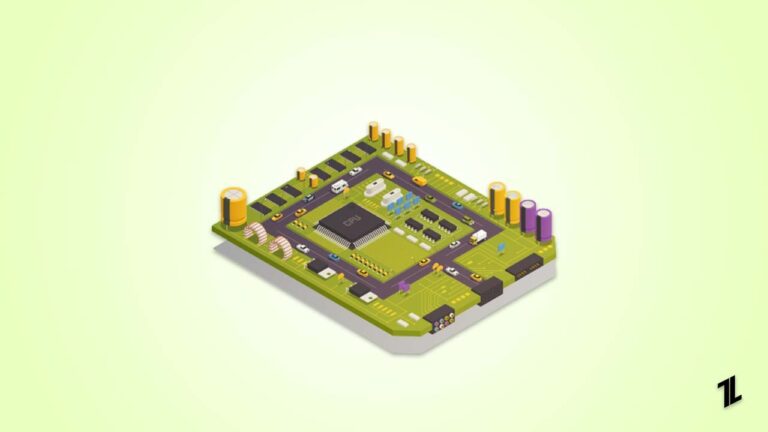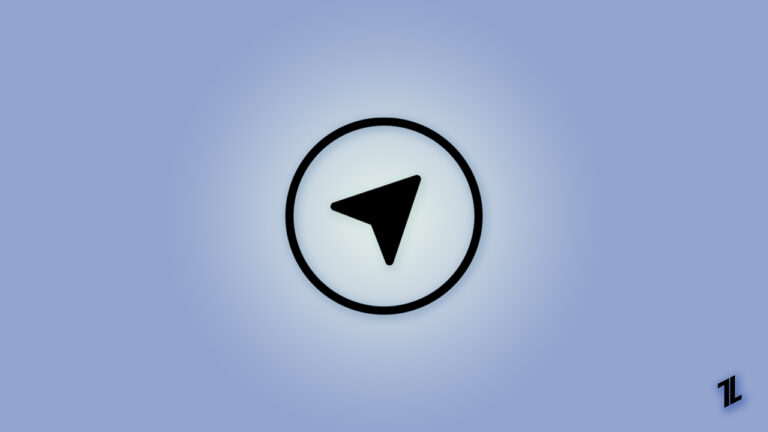Как удалить фотографии с iPhone, но не с iCloud?
Когда вы включаете «Фото iCloud» на своем iPhone, все фотографии вашего iPhone будут синхронизированы с iCloud, а любые фотографии, которые уже существуют в iCloud, будут синхронизированы обратно с вашим iPhone.
Когда вы вносите какие-либо изменения в фотографии iPhone, они автоматически обновляются в iCloud. В результате, если вы удалите изображения со своего iPhone при включенном iCloud Photos, эти фотографии также будут удалены из iCloud.
Если вы хотите избежать удаления фотографий из iCloud, следуйте советам, упомянутым в этой статье.
Как удалить фотографии с iPhone, но не с iCloud?
Синхронизируйте фотографии iPhone с iCloud с вашего ПК
Когда вы включаете библиотеку фотографий iCloud, все фотографии на вашем iPhone будут синхронизированы с iCloud. Если у вас есть Apple ID, вы можете получить доступ к библиотеке фотографий iCloud на всех своих устройствах iOS.
Короче говоря, если вы удалите фотографию из своей библиотеки iCloud, она будет удалена со всех ваших устройств iOS.
Вот что вы можете сделать:
- Экспортируйте все фотографии с вашего iPhone на компьютер.
- Теперь удалите фотографии с вашего iPhone.
- Теперь вы можете добавить эти фотографии вручную в библиотеку iCloud.
Если файлов много, перенести фотографии с ПК в библиотеку iCloud будет непросто. Поэтому рекомендуется использовать любые сторонние инструменты передачи данных, такие как EaseUS MobiMover.
Использовать новую учетную запись iCloud
Одна из причин, по которой удаление ваших фотографий на вашем iPhone отражается в учетной записи iCloud, заключается в том, что вы используете ту же учетную запись. Попробуйте переключить свою учетную запись iCloud на iPhone, чтобы на ваши изменения не повлияли фотографии в iCloud.
Вот несколько простых шагов, которые вы можете выполнить, чтобы изменить учетную запись iCloud на вашем iPhone:
- Во-первых, откройте «Настройки» на вашем iPhone.
- Теперь нажмите на свое имя пользователя и прокрутите вниз, пока не найдете опцию «Выйти».
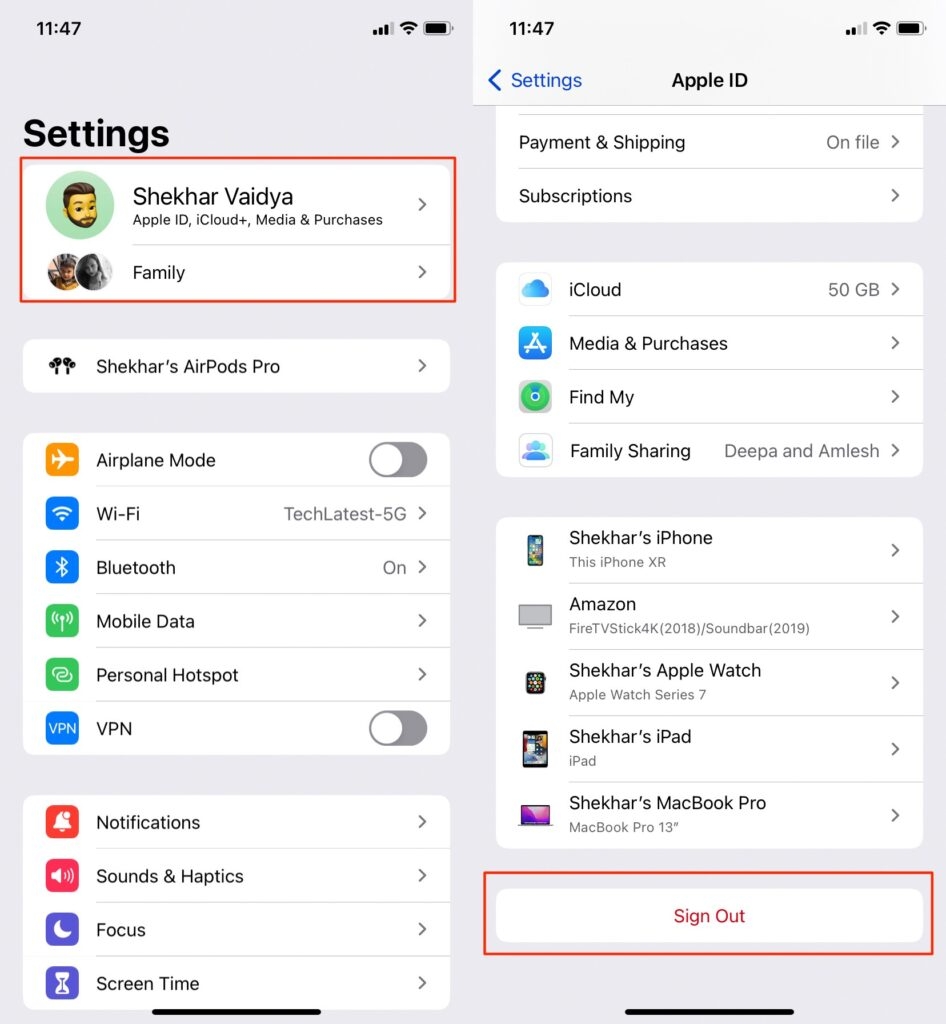
- Выберите копию, которую хотите сохранить, а затем нажмите «Выйти». Еще раз нажмите «Выйти», чтобы подтвердить выход из системы.
- Теперь в разделе «Настройки» вы можете найти уведомление «Войти в свой iPhone».
- Введите пароль и нажмите «Далее».
- Если вас попросят подтвердить ваш Apple ID, введите свой идентификатор и пароль блокировки экрана.
- Выберите, следует ли синхронизировать данные вашего iPhone с iCloud или нет.
- Теперь перейдите к приложению для фотографий на вашем iPhone и выберите опцию «удалить фотографии» с вашего iPhone, но не из iCloud.
Отключить фотографии iCloud
Еще один лучший способ защитить фотографии от удаления в iCloud — отключить их на iPhone. Следуйте простым шагам, указанным ниже:
- Перейдите в «Настройки» на вашем iPhone.
- Коснитесь своего имени и выберите «iCloud».
- Теперь перейдите в «Фотографии»> «Отключить «Фото iCloud»> и выберите, что делать с фотографиями iCloud.
- Наконец, выберите «Удалить фотографии с iPhone».

Резервное копирование фотографий на iPhone в альтернативную службу iCloud
Вы можете использовать облачные сервисы хранения, такие как Google Фото, для резервного копирования фотографий на iPhone. В отличие от iCloud, эти платформы облачного хранения фотографий не удаляют фотографии, когда вы удаляете их с вашего iPhone.
- Перейдите в Apple App Store и загрузите «Google Фото” приложение.
- Теперь откройте приложение и включите все разрешения, запрашиваемые приложением «Google Фото».
- Свяжите свой существующий или новый идентификатор Gmail с приложением Google Фото.
- После того, как вы выберете учетную запись Gmail, ваш iPhone запросит у вас разрешение на подтверждение использования учетной записи Google.
- После того, как вы подтвердите учетную запись Gmail, приложение Google Фото начнет делать резервную копию фотографий вашего iPhone.

Заключение
Существует множество непрямых способов и сторонних приложений для удаления фотографий с iPhone. Вы также можете сделать резервную копию файлов и фотографий в вашей локальной системе, а затем удалить фотографии на вашем iPhone, не беспокоясь о потере резервной копии.